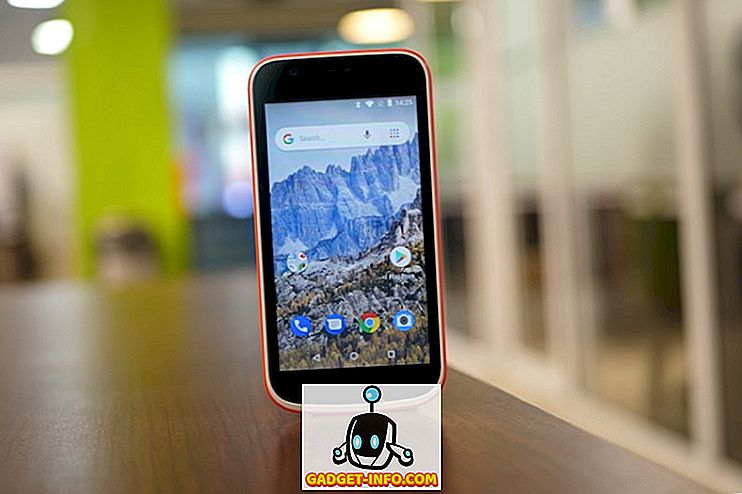Excelで数式を大量に扱う場合は、1つのセルの値をさまざまなセルの数式で使用できることがわかります。 実際、別のシートのセルはその値も参照している可能性があります。 つまり、これらのセルは他のセルに依存しています。
Excelのトレース依存関係
その単一セルの値を変更すると、数式でそのセルを参照している他のセルの値も変更されます。 例を見てみましょう。 ここで私たちは3つの数を持っていて、それからそれらの数の合計と平均をとるという非常に単純なシートを持っています。

10の値を持つセルC3の従属セルを知りたいとしましょう。10の値を他の値に変更すると、どのセルの値が変更されるのでしょうか。 明らかに、それは合計と平均を変えるでしょう。
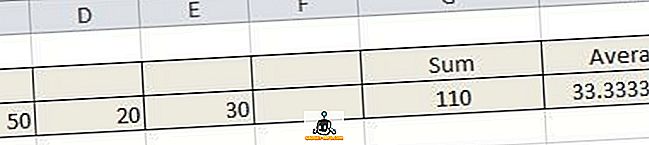
Excelでは、扶養家族を追跡することでこれを視覚的に確認できます。 これを行うには、[ フォーミュラ ]タブに移動し、 トレースするセルをクリックしてから[ トレースの依存関係 ]ボタンをクリックします。
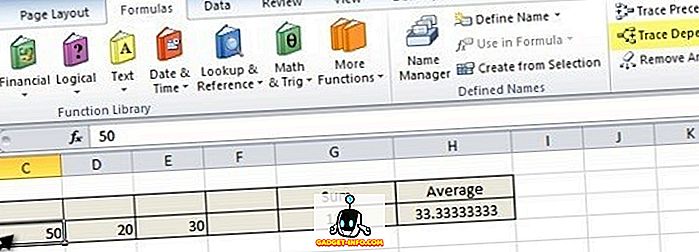
これを行うと、そのセルから依存セルに青い矢印がすぐに描かれます。
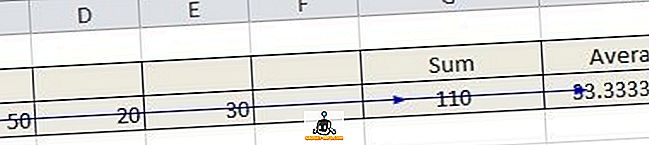
セルをクリックして[ 矢印を削除 ]ボタンをクリックするだけで、矢印を削除できます。 しかし、C1からの値を使用しているSheet2に別の式があるとしましょう。 あなたは他のシートの扶養家族を辿ることができますか? もちろんできます! これは次のようになります。
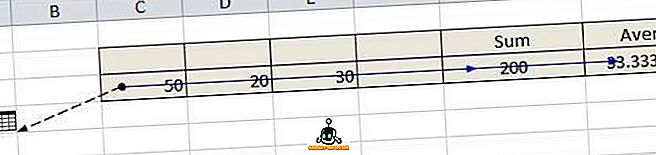
ご覧のとおり、シートのアイコンのように見えるものを指す黒い点線があります。 これは、別のシートに従属セルがあることを意味します。 黒い点線をダブルクリックすると、Go Toダイアログが表示され、そこでそのシートの特定のセルにジャンプできます。
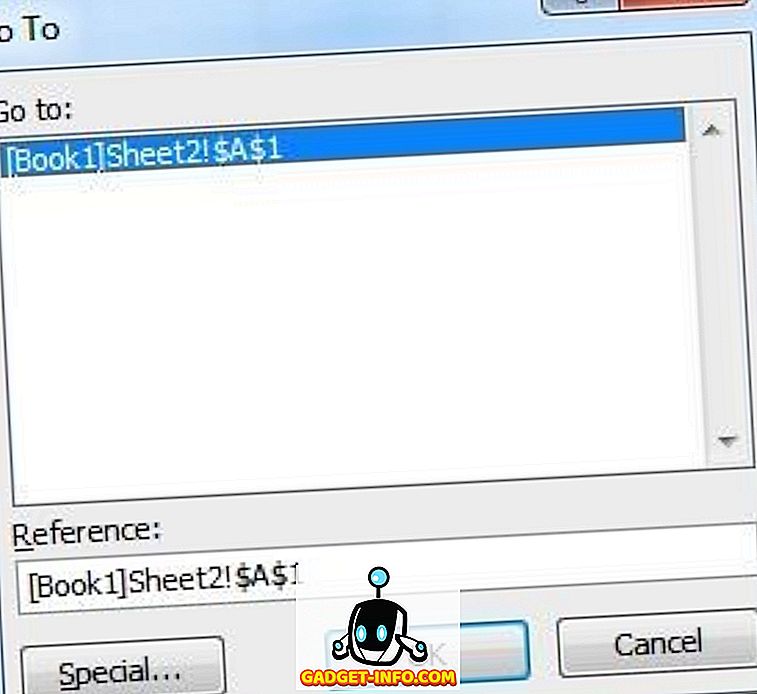
だから、それは扶養家族のためにそれはほとんどそれです。 扶養家族について話すとき、それらがとても似ているので先例について話すことは一種の難しいです。 上記の例でどのセルがC3の値の影響を受けるのかを確認したいのと同じように、どのセルがG3またはH3の値の影響を受けるのかを確認することもできます。
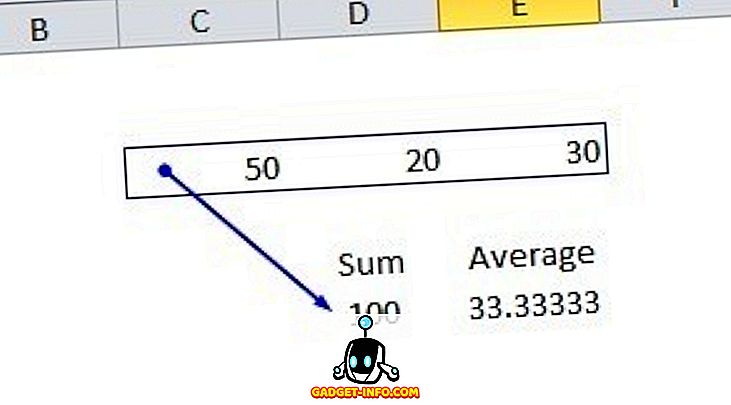
ご覧のとおり、セルC3、D3、およびE3は合計セルの値に影響します。 これら3つのセルは青い四角で強調表示され、合計セルを指す矢印が付いています。 それは非常に簡単ですが、複雑な関数を使用する本当に複雑な式もある場合は、あちこちにたくさんの矢印があるかもしれません。 ご質問がありましたら、遠慮なくコメントを投稿してください、そして私は助けようとします。 楽しい!